敬业签桌面便签软件登录提示“无法连接到远程服务器”解决办法
无法连接到远程服务器
部分Win7/WinXP用户安装敬业签桌面便签软件后,登录敬业签PC端桌面便签软件账号时提示“无法连接到远程服务器”是因为Windows系统Socket组件错误,重启socket组件,成功重置Winsock目录即可恢复正常,使用敬业签账号登录敬业签Windows电脑版桌面便签软件。

重置Winsock目录重启socket组件方法
一、在键盘上按Win+R(Win键为Ctrl和Alt之间的Windows系统图标的按键)打开“运行”输入:cmd;
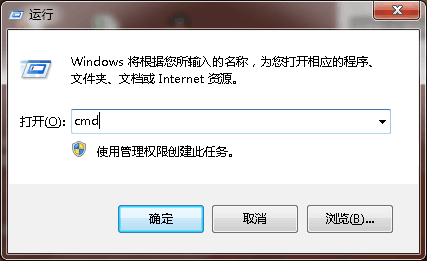
二、以管理员身份运行(开启以管理员身份运行的方法)或使用管理权限创建此任务,点击确定打开:cmd.exe (又称为:命令提示符);
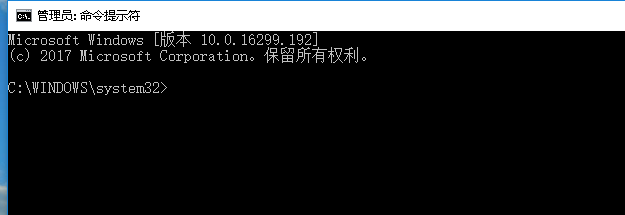
三、输入:netsh winsock reset
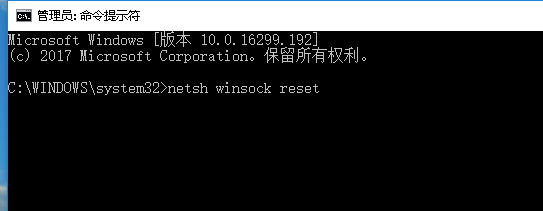
四、输完按回车(Enter);备注:电脑上安装360安全卫士或QQ安全管家如提示拦截,请选择:允许本次操作;

五、提示:成功地重置Winsock目录,你必须重新启动计算机才能完成重置。即表示重置Winsock目录、重启socket组件已成功,请重启电脑后生效;
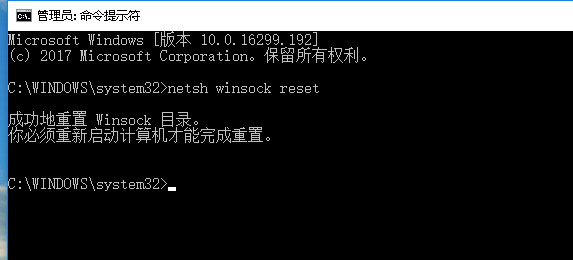
六、重启电脑完成后,即可重新打开敬业签桌面便签软件完成登录;本教程同时适用于Win10/Win8/Win7/WinXP,如无法解决请加入敬业签官方QQ群:606057327,联系敬业签官方在线客服协助解决问题。
最新发布
相关内容
-
 备忘录字体怎么标红 给备忘录文字改红色的方法
备忘录字体怎么标红 给备忘录文字改红色的方法
发布时间:2024-03-23 类型:新闻动态 -
 电脑桌面好用的待办清单软件,按计划完成工作任务
电脑桌面好用的待办清单软件,按计划完成工作任务
发布时间:2024-03-23 类型:新闻动态 -
 华为手机备忘录如何导出到电脑里?手机备忘录同步到电脑的方法
华为手机备忘录如何导出到电脑里?手机备忘录同步到电脑的方法
发布时间:2024-03-22 类型:新闻动态 -
 win10桌面记事本在哪里设置 win10桌面便签小工具
win10桌面记事本在哪里设置 win10桌面便签小工具
发布时间:2024-03-22 类型:新闻动态 -
 可以很好提高职场工作效率的待办清单软件推荐
可以很好提高职场工作效率的待办清单软件推荐
发布时间:2024-03-22 类型:新闻动态
推荐
-

-

-

- 哪款桌面便签更加好用?电脑桌面上的好用便签 机阿里山可见度立刻发射机独立开发了解ask等级分类
- 手机提醒信息如何添加照片?怎样在提醒闹钟中添加照片 机阿里山可见度立刻发射机独立开发了解ask等级分类
- 手机备忘录如何导出到电脑里?支持数据导出的备忘录推荐 机阿里山可见度立刻发射机独立开发了解ask等级分类
- 电脑上能弹窗提醒的软件叫什么?如何在桌面设置电脑提醒事项 机阿里山可见度立刻发射机独立开发了解ask等级分类
- 外勤人员应该用哪款提醒软件?能精确提醒工作的软件app 机阿里山可见度立刻发射机独立开发了解ask等级分类
- 如何在电脑桌面设置Ai问答助手?支持互动的桌面便签 机阿里山可见度立刻发射机独立开发了解ask等级分类
- 能给自己制定学习计划软件叫什么?计划待办类软件推荐 机阿里山可见度立刻发射机独立开发了解ask等级分类
热点
标签











